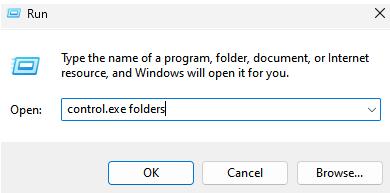win11的画图怎么显示网格线呢?显示以后又该怎么隐藏呢?下面和小编一起来看看吧
显示网格线
首先,我们进入win11系统,双击打开画图工具
之后,我们在上方切换到查看选项卡,如下图所示::
最后,我们勾选网格线即可显示网格线啦
消除网格线
打开电脑进入win11系统,双击打开画图程序
点击画图程序上方的查看按钮
点击取消网格线即可
以上就是win11画图软件网格线显示与隐藏技巧,希望大家喜欢,请继续关注悠久资源网。
相关推荐:
win11画图工具没有了怎么办? win11画图工具的使用方法
win11的画图怎么显示网格线呢?显示以后又该怎么隐藏呢?下面和小编一起来看看吧
首先,我们进入win11系统,双击打开画图工具
之后,我们在上方切换到查看选项卡,如下图所示::
最后,我们勾选网格线即可显示网格线啦
打开电脑进入win11系统,双击打开画图程序
点击画图程序上方的查看按钮
点击取消网格线即可
以上就是win11画图软件网格线显示与隐藏技巧,希望大家喜欢,请继续关注悠久资源网。
相关推荐:
win11画图工具没有了怎么办? win11画图工具的使用方法